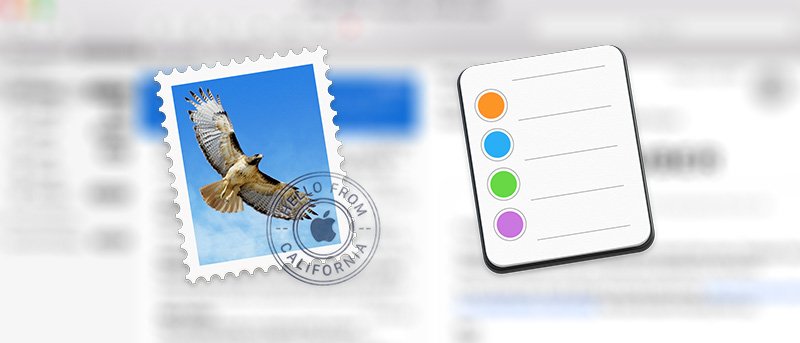Часто случается, что мы получаем от кого-то электронное письмо, но просто не готовы на него ответить. Затем электронное письмо попадает в папку «Входящие» и часто забывается среди других писем. Один из способов решения этой проблемы — установить напоминание об ответе на электронное письмо. Вы можете создать напоминание вручную в приложении «Напоминания», но это не самый удобный способ, не так ли?
К счастью, приложение «Напоминания» позволяет легко создать напоминание, которое уведомит вас, когда вам следует ответить на электронное письмо. Вы можете указать время и место, когда вы хотите получить напоминание.
Вот процесс превращения электронного письма в напоминание.
Создание напоминания для электронного письма
1. Запустите приложение «Почта» на своем Mac, нажав панель запуска на панели Dock, выполнив поиск и нажав «Почта».
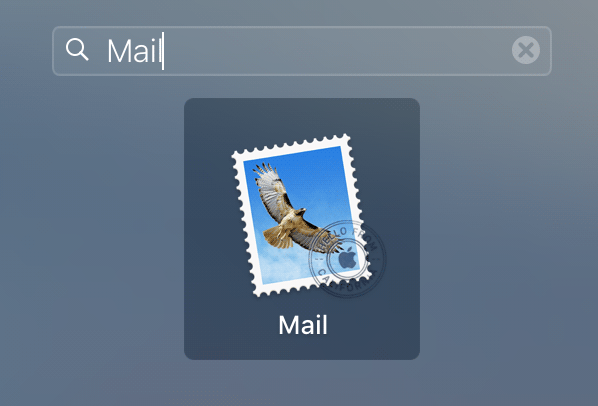
2. Когда приложение запустится, выберите адрес электронной почты, о котором вы хотите получить напоминание, нажав на него.
3. Запустите приложение «Напоминания» на своем Mac, нажав панель запуска на доке, выполнив поиск и нажав «Напоминания».
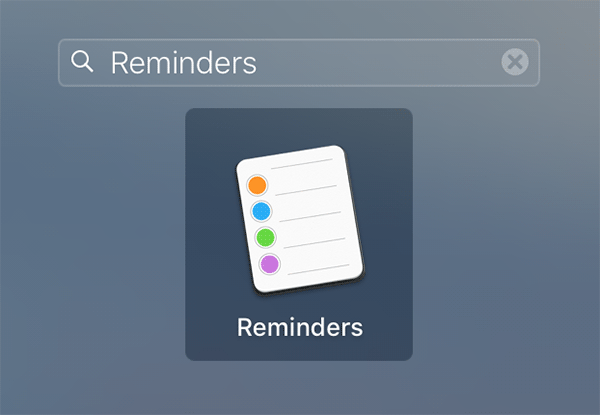
4. Когда запустится приложение «Напоминания», перетащите электронное письмо, о котором вы хотите получить напоминание, из приложения «Почта» на пустое место в приложении «Напоминания». В приложении должно быть создано новое напоминание со ссылкой, которая позволит вам быстро просмотреть электронное письмо, о котором вы создали напоминание.

5. Следующее, что нужно сделать, это установить время для напоминания. Для этого нажмите на значок «i» рядом с названием напоминания.
Установите флажок «В один день». Как только вы это сделаете, вы сможете увидеть дату и время напоминания. Вы можете нажать на них, чтобы изменить их в соответствии со своими потребностями.
Вы можете не только настроить приложение так, чтобы оно напоминало вам в определенный день, но вы также можете настроить приложение так, чтобы оно напоминало вам, когда вы находитесь в определенном месте, просто установив флажок «В определенном месте». Затем вы можете ввести название места, и приложение напомнит вам о напоминании, когда вы окажетесь в этом месте.
Завершив настройки, нажмите «Готово», чтобы сохранить изменения.
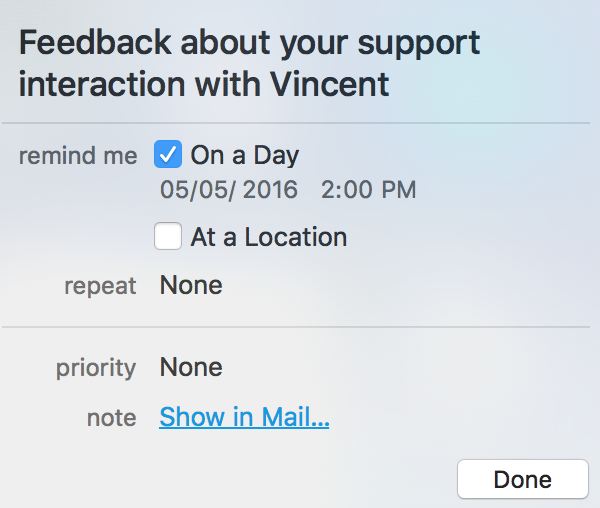
6. Когда придет время, ваш Mac уведомит вас о необходимости ответить на электронное письмо, отправив вам напоминание. Когда появится напоминание, либо нажмите «Завершить», если вы выполнили задачу, либо нажмите «Позже», чтобы выполнить задачу позже и получить напоминание о ней еще раз.
Что касается последней части, у вас есть следующие варианты на выбор: 5 минут, 1 час, завтра и игнорировать. Вы можете выбрать то, что соответствует вашим потребностям.
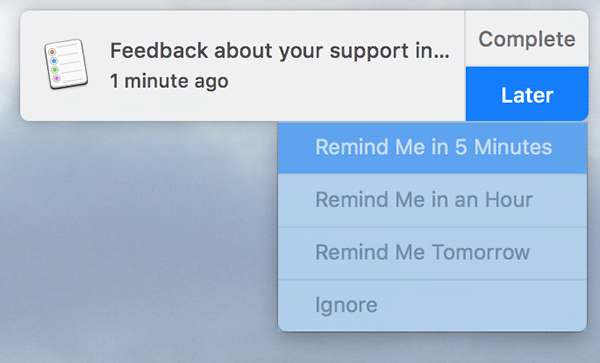
Заключение
Если вы часто забываете отвечать на полученные электронные письма, приведенное выше руководство поможет вам создать напоминания, которые будут напоминать вам отвечать на эти электронные письма на вашем Mac.